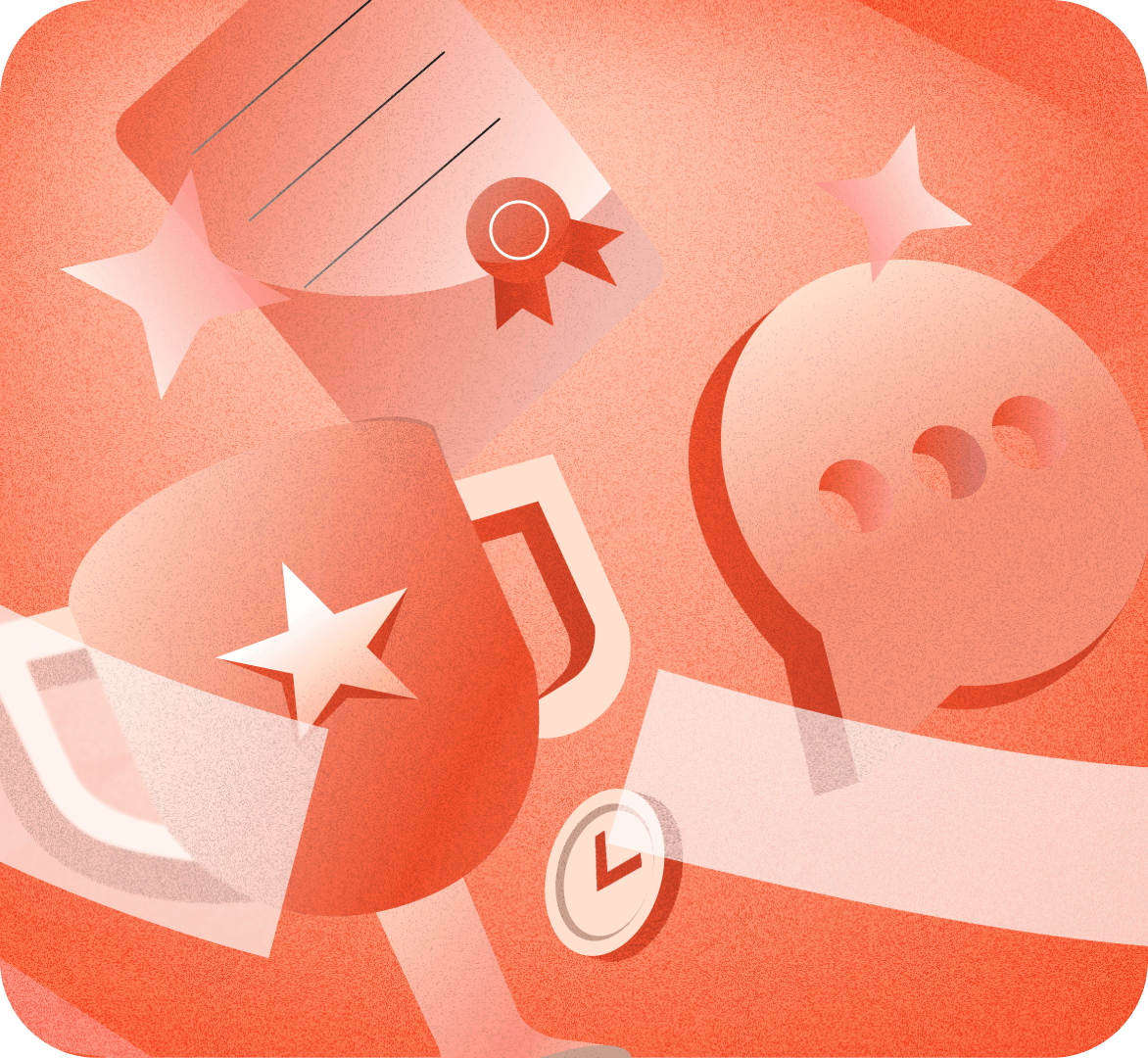
Настройка и отправка WhatsApp-сообщений в Textback
Для того, чтобы иметь возможность настраивать корпоративную WhatsApp-рассылку, первым этапом нужно подключить сервис к аккаунту Textback. Рассказываем, как это сделать.
Пункт 1
Проверить, верифицирован ли Facebook Business Manager (FBM).
1. Настраиваем доступ администратора FBM
2. Переходим на https://business.facebook.com/
3. Открываем “Центр безопасности”, должно быть “✅Подтверждено”
Пункт 2
Подготовить номер телефона, который надо будет подключить.
Вы можете взять любой номер для подключения, городской или мобильный (любого оператора). Необходимо будет верифицировать номер в конце первого шага, приняв смс или телефонный звонок с кодом из-за границы. Если это сим-карта, надо будет вставить ее в устройство (после подтверждения кодом сим-карту из телефона можно убрать).
У номера должна быть возможность принимать звонки и смс из-за границы, а также на момент верификации не должны быть настроены интерактивное голосовое меню, переадресация или автоответчик.
Рекомендуем не подключать виртуальные номера (например, 8 800), если на них настроена переадресация и ее никак не отключить.
В левом меню нам понадобится 2 блока — это Шаблоны WhatsApp и Рассылки.
Прежде чем отправлять массовую рассылку, нужно загрузить свое сообщение в Шаблоны WhatsApp и отправить его на модерацию. Процесс проверки занимает в среднем от 2 минут до 2 часов. Подробно про шаблоны рассказано тут.
Зайдя в раздел Рассылки, нажимаем Новая рассылка…
… и выбираем По подписчикам
Подписчиков в Textback можно загрузить вручную.
Далее выбираем получателей рассылки: Подписчики / Обратились в чат (входящие запросы через чат-ботов) / Все (вся база контактов).
Здесь же выбираем каналы для рассылки (либо оставляем все).
Можем делать фильтрацию по тегам, дополнительно сегментируя получателей.
Далее пишем текст сообщения, загружаем картинки, добавляем кнопки
Проверяем все данные на превью сообщения
Выбираем Отправить сейчас или Запланировать рассылку
